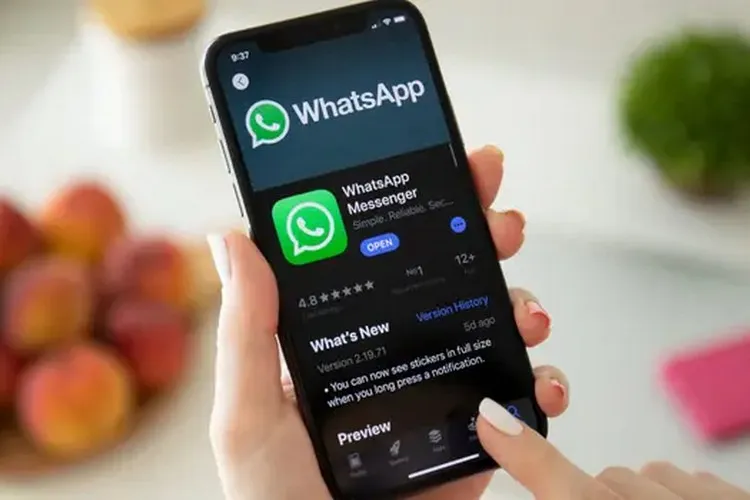Xáo bộ nhớ cache WhatsApp trên iPhone và Android không chỉ giải phóng bộ nhớ cho điển thoại mà còn giúp khắc phục nhiều sự cố có liên quan.
Tất cả các ứng dụng dành cho thiết bị di động và máy tính đều thu thập bộ nhớ đệm (bộ nhớ cache) trong nền để cải thiện thời gian tải và hiệu suất tổng thể. WhatsApp cũng không ngoại lệ vì ứng dụng thu thập các tệp bộ nhớ cache trên Android và iPhone để mở các cuộc trò chuyện phổ biến một cách nhanh chóng.
Bạn đang đọc: Mẹo xóa bộ nhớ cache WhatsApp trên iPhone và Android
Nhưng khi bộ đệm bị hỏng, bạn sẽ gặp phải rất nhiều sự cố như sự cố khi gửi tin nhắn, sự cố không mở được liên kết, không mở được các tệp media và các chức năng thông thường khác trong ứng dụng. Trong trường hợp đó, bạn phải xóa bộ nhớ cache WhatsApp trên điện thoại của mình.
Ngoài việc sửa lỗi WhatsApp trên iPhone và Android, xóa bộ nhớ cache còn giải phóng bộ nhớ trong trên điện thoại của bạn. Đây là một trong những cách hiệu quả để giải phóng bộ nhớ trên iPhone và điện thoại Android mà không cần xóa ứng dụng. Trước khi đi vào chi tiết cách xóa bộ nhớ cache WhatsApp trên iPhone và Android, hãy tìm hiểu một chút về nó.
Bộ nhớ cache WhatsApp là gì?
Bộ nhớ cache là tập hợp các tệp nhỏ mà WhatsApp lưu trữ trên điện thoại của bạn để cải thiện hiệu suất ứng dụng. Do bộ nhớ cache, WhatsApp không cần tải mọi thứ từ đầu trên điện thoại, vì ứng dụng có thể sử dụng các tệp bộ nhớ cache ngoại tuyến để tải lên các tin nhắn, hiển thị hình ảnh và xem trước hình thu nhỏ một cách nhanh chóng để tiết kiệm thời gian và dữ liệu Internet của người dùng.
Theo thời gian, WhatsApp thu thập một lượng lớn bộ nhớ cache trên điện thoại của bạn. Điều đó có thể chiếm nhiều dung lượng lưu trữ trên điện thoại và khiến ứng dụng hoạt động chậm hơn hoặc thường xuyên bị lỗi nếu dữ liệu bộ nhớ cache bị hỏng. Vì vậy bạn nên thường xuyên kiểm tra và xóa bộ nhớ cache của các ứng dụng thường dùng, bao gồm cả WhatsApp.
Cách xóa bộ nhớ cache WhatsApp trên Android
Hệ điều hành Android hiển thị dữ liệu bộ đệm từ menu thông tin ứng dụng của WhatsApp. Mặc dù bạn luôn có thể truy cập các thiết lập của hệ thống cũng như các ứng dụng riêng thông qua cài đặt Settings, nhưng menu thông tin ứng dụng là cách nhanh nhất và tiết kiệm thời gian để xóa bộ nhớ cache của một ứng dụng cụ thể. Thực hiện theo các bước bên dưới để kiểm tra và xóa bộ nhớ cache WhatsApp trên điện thoại Android của bạn.
Bước 1: Tìm biểu tượng ứng dụng WhatsApp trên Android và nhấn giữ vào biểu tượng ứng dụng.
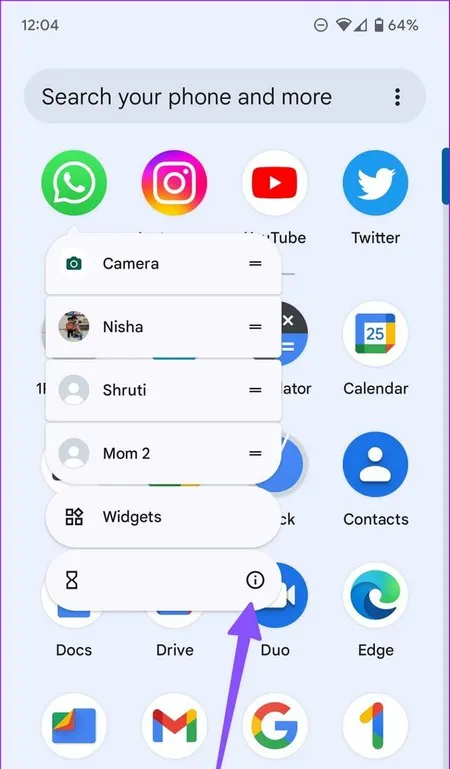
Bước 2: Nhấn vào biểu tượng App Info (biểu tượng chữ I nhỏ) bên phải ứng dụng.
Bước 3: Tiếp theo nhấn tùy chọn Bộ nhớ và dữ liệu (Storage and data).
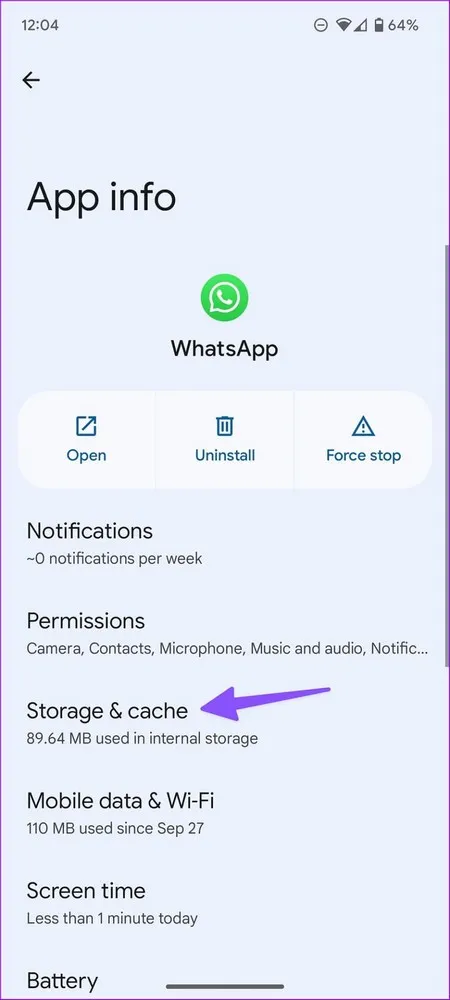
Bước 4: Tiếp theo bạn sẽ thấy bảng thống kê các loại dữ liệu có liên quan mà WhatsApp đang sử dụng như: App size (dung lượng ứng dụng), User data (dữ liệu sử dụng), Cache (bộ nhớ cache) và cuối cùng là Total (tổng dung lượng) mà ứng dụng đang chiếm dụng trong bộ nhớ điện thoại. Bây giờ, nhiệm vụ của bạn chỉ là nhấn nút Clear cache để xóa dữ liệu bộ nhớ đệm đi là xong.
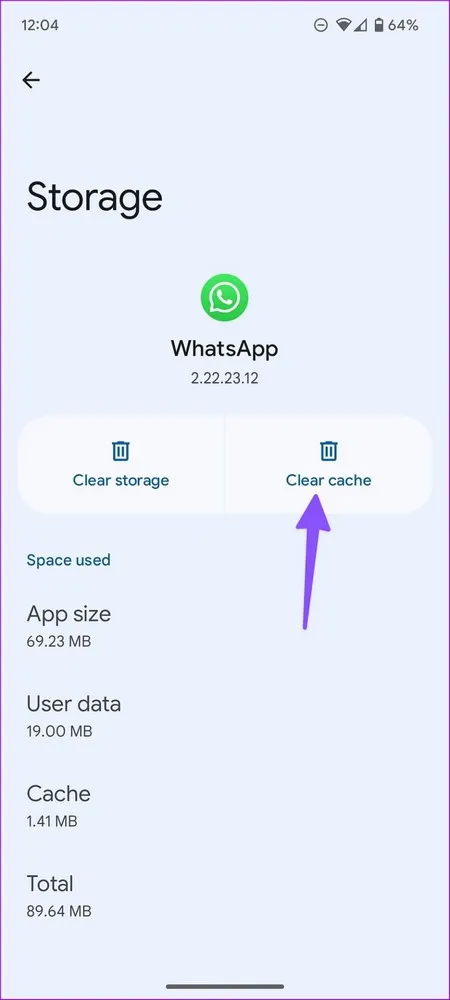
Với những người dùng thường xuyên sử dụng WhatsApp, bạn sẽ tiết kiệm được rất nhiều dung lượng bộ nhớ khi xóa bộ nhớ cache của ứng dụng khỏi điện thoại. Như đã nói ở trên, bạn cũng có thể truy cập menu thông tin WhatsApp tương tự từ menu Cài đặt (Settings) trên Android. Các bước dưới đây cho phép bạn kiểm tra tất cả dữ liệu ứng dụng đã cài đặt từ một menu duy nhất.
Bước 1: Vuốt lên từ màn hình chính của điện thoại Android.
Bước 2: Tìm và nhấn vào ứng dụng Cài đặt (Settings) với biểu tượng bánh răng cưa quen thuộc.
Bước 3: Chọn Ứng dụng (Apps) từ menu phía dưới và nhấn tùy chọn Tất cả ứng dụng (All apps) từ menu sau.
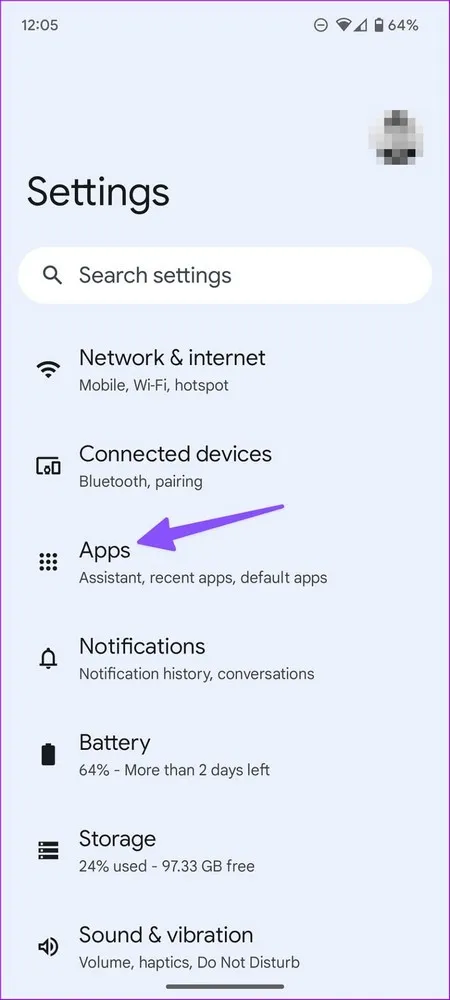
Bước 4: Duyệt qua danh sách các ứng dụng đã cài đặt trên điện thoại Android. Nhấn vào ứng dụng WhatsApp ở phía dưới cùng của danh sách.
Tìm hiểu thêm: WhatsApp tích hợp tính năng bảo mật sinh trắc học trong ứng dụng web và máy tính để bàn
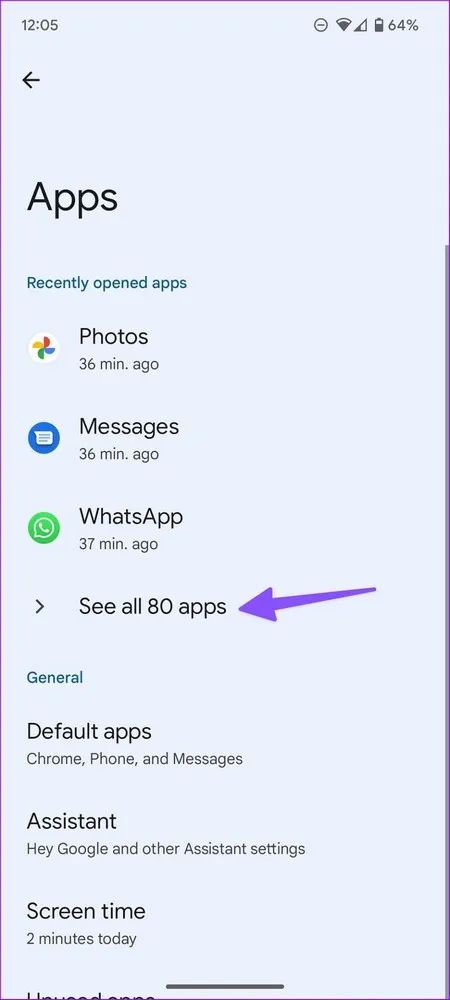
Bước 5: Nó sẽ mở ra một menu thông tin ứng dụng quen thuộc giống như bước 3 ở trên. Bây giờ bạn chỉ cần xóa bộ nhớ cache khỏi menu Bộ nhớ và dữ liệu (Storage and data).
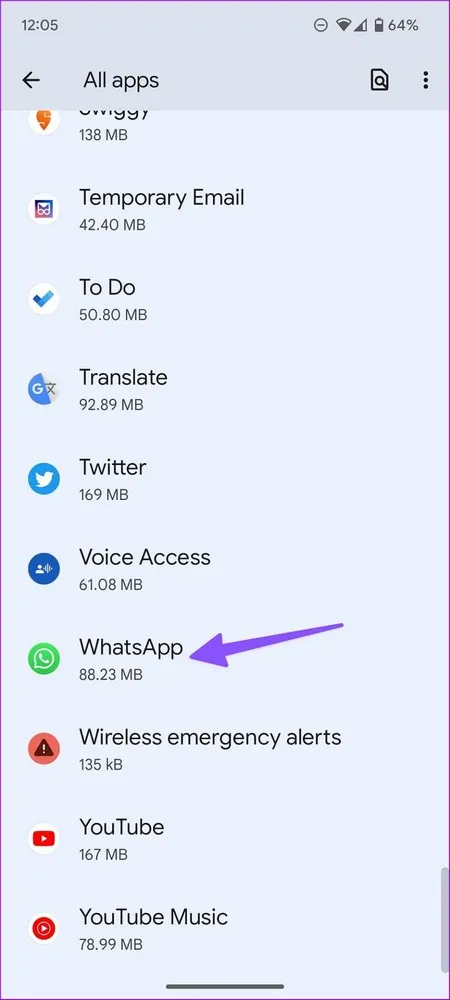
Nếu sắp hết bộ nhớ trên thiết bị, hãy thực hiện tương tự cho các ứng dụng được sử dụng nhiều nhất của bạn trên Android. Xóa bộ nhớ cache của WhatsApp nói riêng và các ứng dụng mạng xã hội như Facebook, Zalo, Youtube và nhiều ứng dụng khác là một giải pháp rất hiệu quả để lấy lại bộ nhớ trống cho điện thoại.
Cách xóa bộ nhớ cache WhatsApp trên iPhone
iOS không cho phép bạn xóa bộ nhớ cache của từng ứng dụng. Đó là lý do tại sao bạn cần xóa tài liệu và dữ liệu WhatsApp khỏi menu Cài đặt (Settings). Menu bộ nhớ iPhone trong ứng dụng Cài đặt (Settings) cho phép bạn kiểm tra tổng dung lượng dữ liệu WhatsApp trên điện thoại của mình. Dưới đây là những gì bạn cần làm.
Bước 1: Mở ứng dụng Cài đặt (Settings) trên iPhone của bạn.
Bước 2: Di chuyển xuống phía dưới tìm và nhấn tùy chọn Cài đặt chung (General).
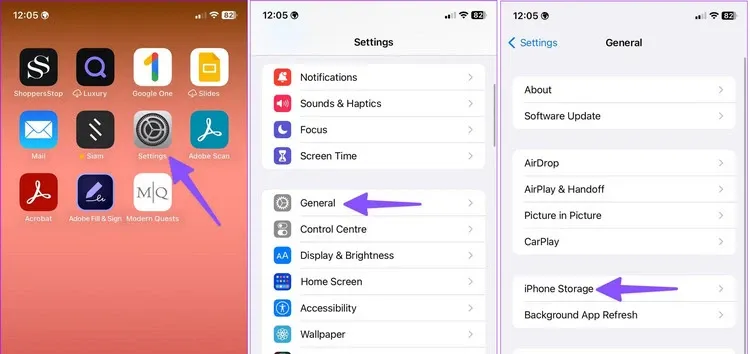
Bước 3: Tiếp theo nhấn tùy chọn Bộ nhớ iPhone (iPhone Storage).
Bước 4: Từ cửa sổ sau, bạn có thể xem qua bảng phân tích dung lượng lưu trữ chi tiết trên iPhone của mình. Tìm WhatsApp từ danh sách ứng dụng, như hình dưới đây bạn sẽ vô cùng bất ngờ khi biết WhatsApp chiếm tới 10GB dữ liệu trên iPhone. Hãy nhấn chọn ứng dụng để tiếp tục.
Bước 5: iOS cung cấp hai tùy chọn để xử lý bộ đệm.
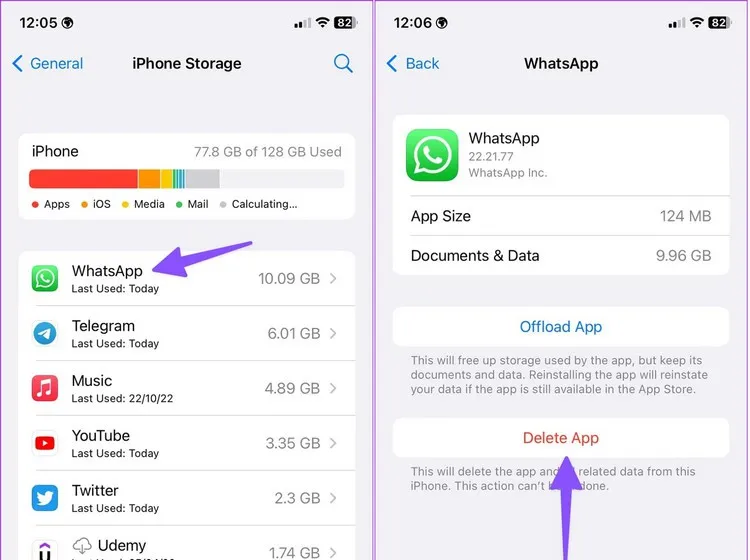
>>>>>Xem thêm: 7 mẹo “bỏ túi” giúp sử dụng iPhone tốt hơn
Giảm tải ứng dụng (Offload App): Tùy chọn này sẽ giải phóng bộ nhớ do WhatsApp sử dụng trên điện thoại, nhưng nó vẫn sẽ giữ lại tài liệu và dữ liệu của ứng dụng. Cài đặt lại WhatsApp từ App Store sẽ khôi phục dữ liệu của bạn.
Xóa ứng dụng (Delete App): Lựa chọn này sẽ xóa WhatsApp và tất cả dữ liệu liên quan khỏi iPhone.
Trước khi sử dụng tùy chọn Xóa ứng dụng (Delete App), hãy đảm bảo sao lưu dữ liệu WhatsApp của bạn trên iCloud hoặc máy tính để bàn (thông qua iTunes) để sau này khi cần có thể khôi phục dễ dàng.
Bước 6: Chọn tùy chọn Xóa ứng dụng (Delete App) và xác nhận quyết định của bạn.
Bước 7: Cài đặt lại WhatsApp từ App Store và khôi phục bản sao lưu WhatsApp trên iPhone.
Điều gì sẽ xảy ra khi xóa bộ nhớ cache WhatsApp
Khi bạn xóa bộ nhớ cache WhatsApp, hệ thống sẽ không xóa dữ liệu trò chuyện cá nhân của bạn. Nó chỉ xóa các tệp tạm thời được lưu trữ trên RAM và bộ nhớ của điện thoại. Dữ liệu hiện có của bạn, chẳng hạn như tin nhắn, ảnh, video, trò chuyện nhóm, lịch sử cuộc gọi và clip thoại, vẫn còn nguyên vẹn trên Android.
Sau khi xóa bộ nhớ cache của WhatsApp, bạn sẽ thấy thời gian khởi động của ứng dụng lâu hơn so với trước khi xóa do ứng dụng phải tải lại mọi thứ từ đầu.
Xóa bộ nhớ cache WhatsApp trên điện thoại có thể mang lại hai lợi ích. Bạn giải phóng bộ nhớ trong của điện thoại đang bị chiếm dụng và sửa chữa cả WhatsApp hoạt động sai trên điện thoại của mình. Người dùng iPhone phải sao lưu WhatsApp trước khi xóa dữ liệu ứng dụng và hãy nhớ đừng tiếp tục mà không sao lưu ngay từ đầu.
Xem thêm: Cách in tin nhắn trò chuyện WhatsApp trên iPhone và Android